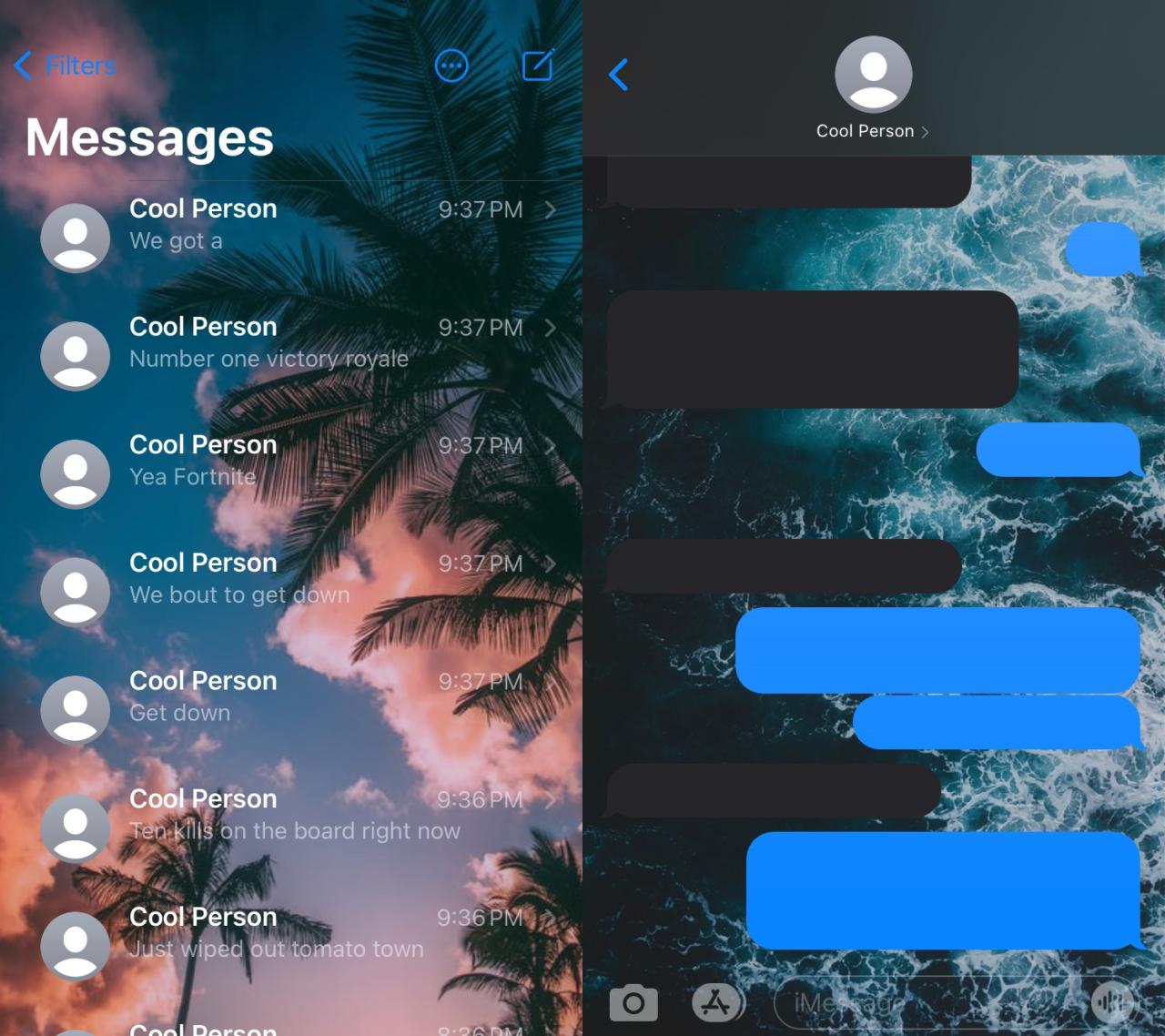
ChatWall permite a los jailbreakers establecer un fondo de pantalla en la aplicación Mensajes
12 septiembre, 2022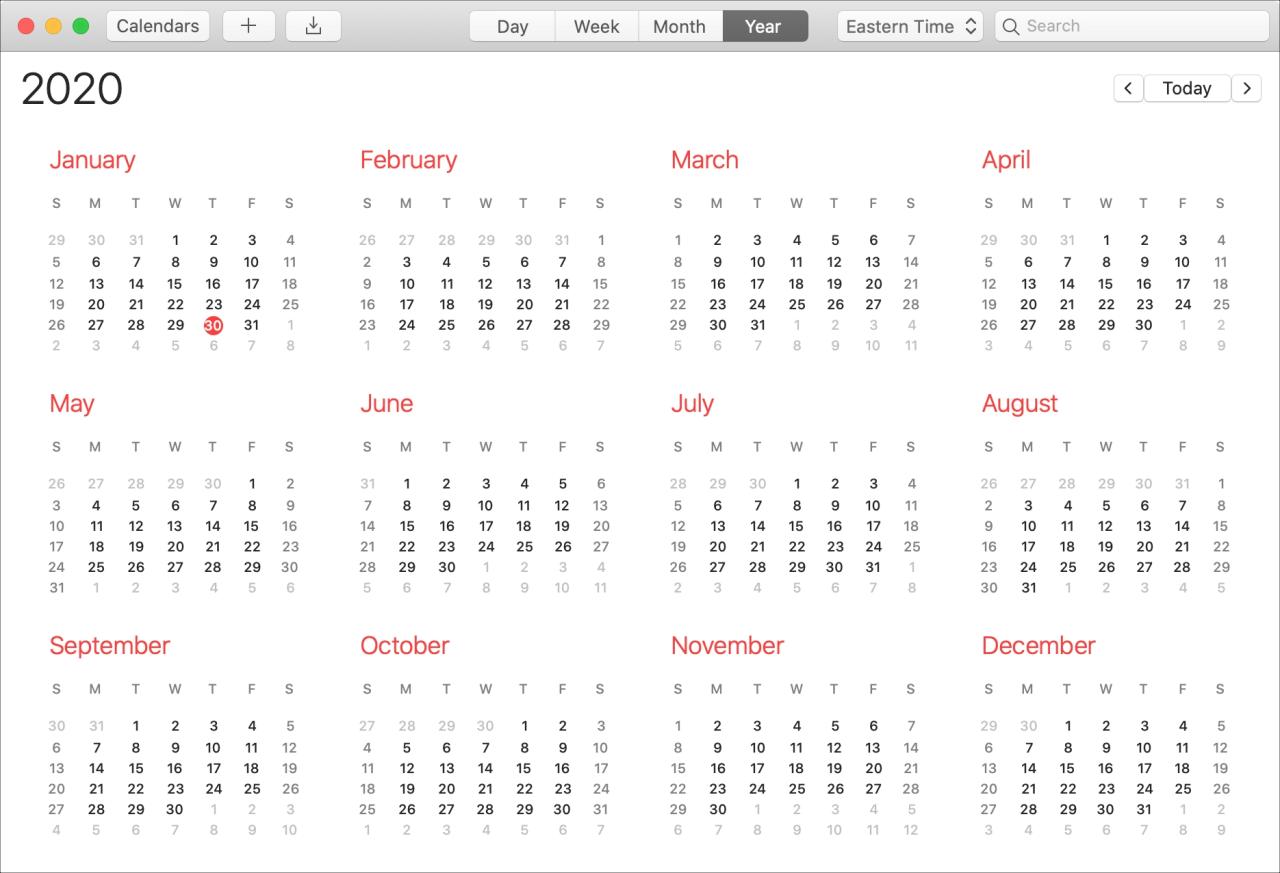
Cómo usar la función de disponibilidad en Calendar en Mac
12 septiembre, 2022Cómo usar la herramienta de referencia Mac Look Up para obtener detalles rápidos
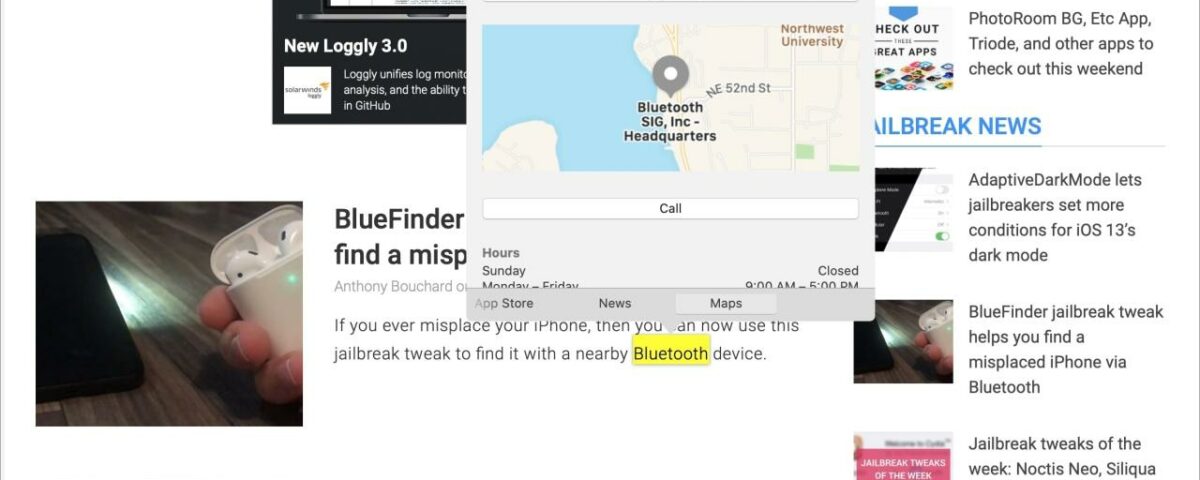
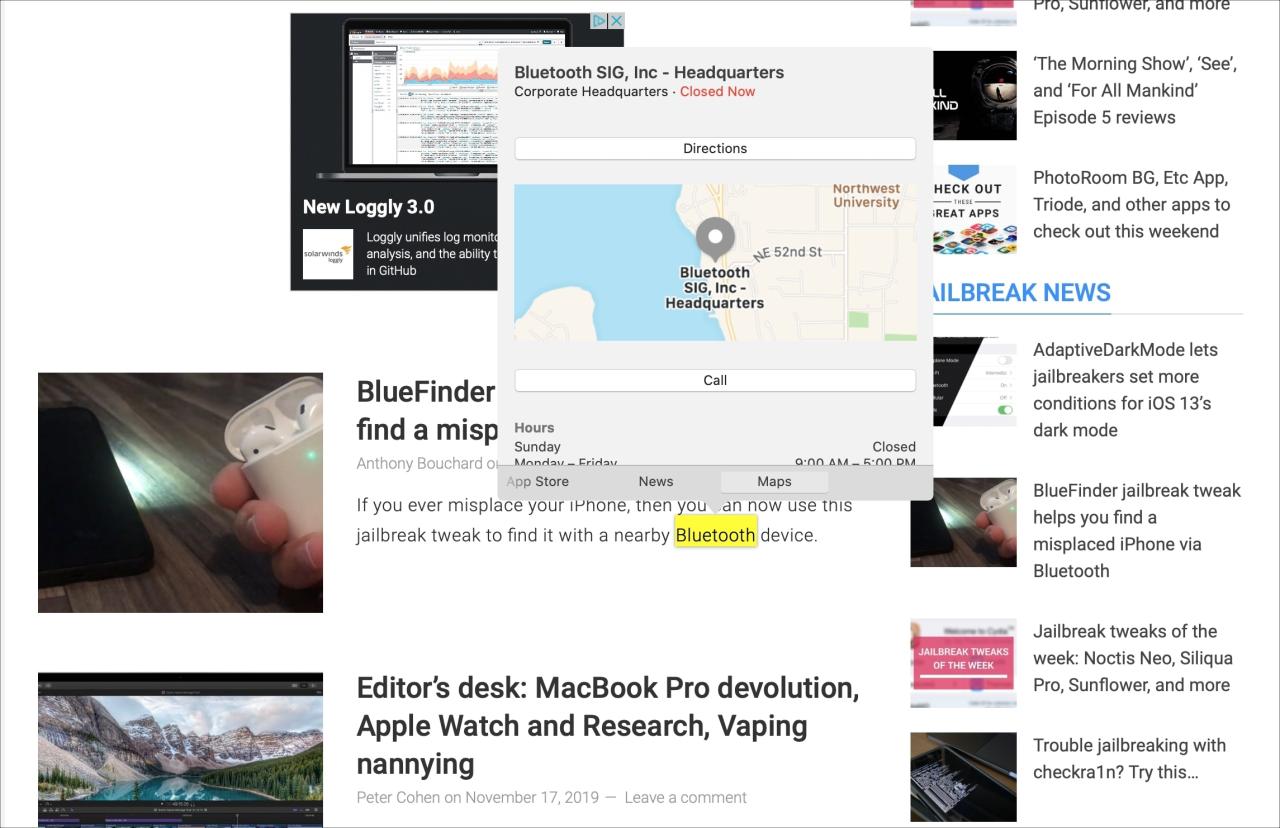
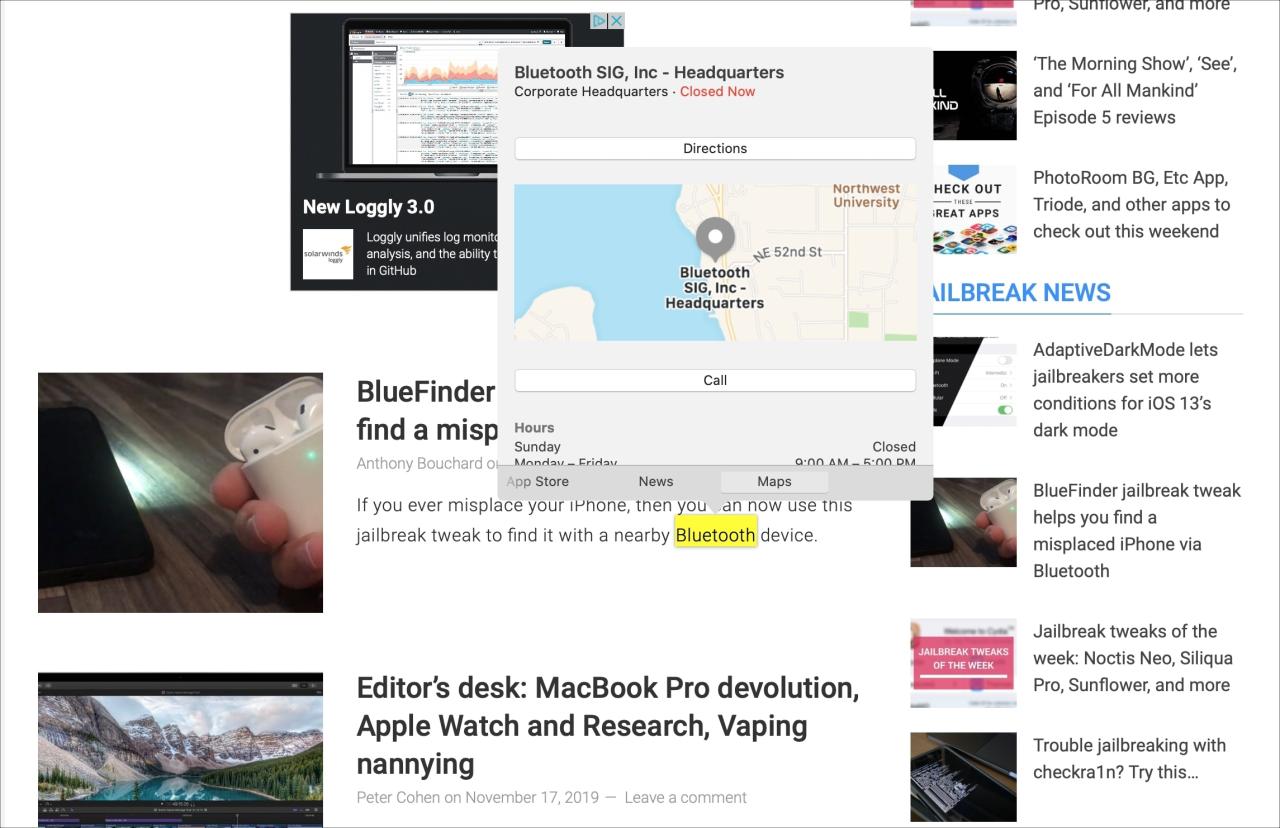
Su Mac viene con una práctica función de búsqueda integrada que le permite obtener información sobre casi cualquier cosa. Ya sea una simple definición de palabra o un juego en la App Store, con un clic puede obtener lo que necesita.
Si bien esta herramienta es conveniente, es una de esas cosas que quizás no piense usar. Le mostraremos cómo acceder y le daremos consejos para usar la herramienta de referencia Mac Look Up.
Apertura de la herramienta de búsqueda de Mac
Tiene tres formas rápidas de abrir la herramienta Buscar, así que use la que le resulte más cómoda.
Seleccione una palabra o frase y luego:
- Usa el atajo de teclado Comando + Control + D.
- Haga clic con el botón derecho y seleccione Buscar en el menú contextual.
- Usa Force Touch con tres dedos en el panel táctil de tu Mac.
El uso de estos métodos abrirá la sección Diccionario de la herramienta Buscar, que le brinda la definición, pronunciación, parte del discurso y demás.
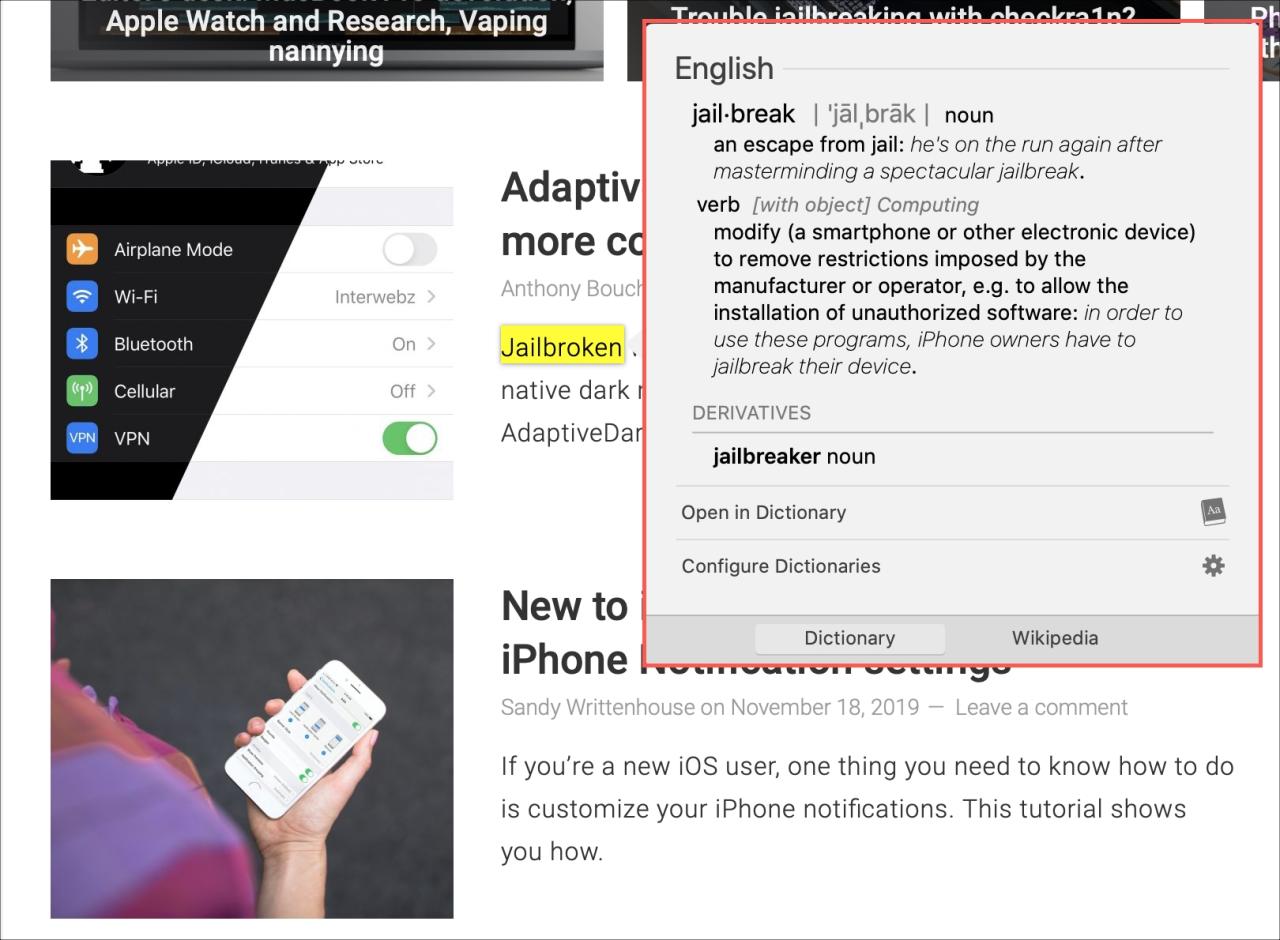
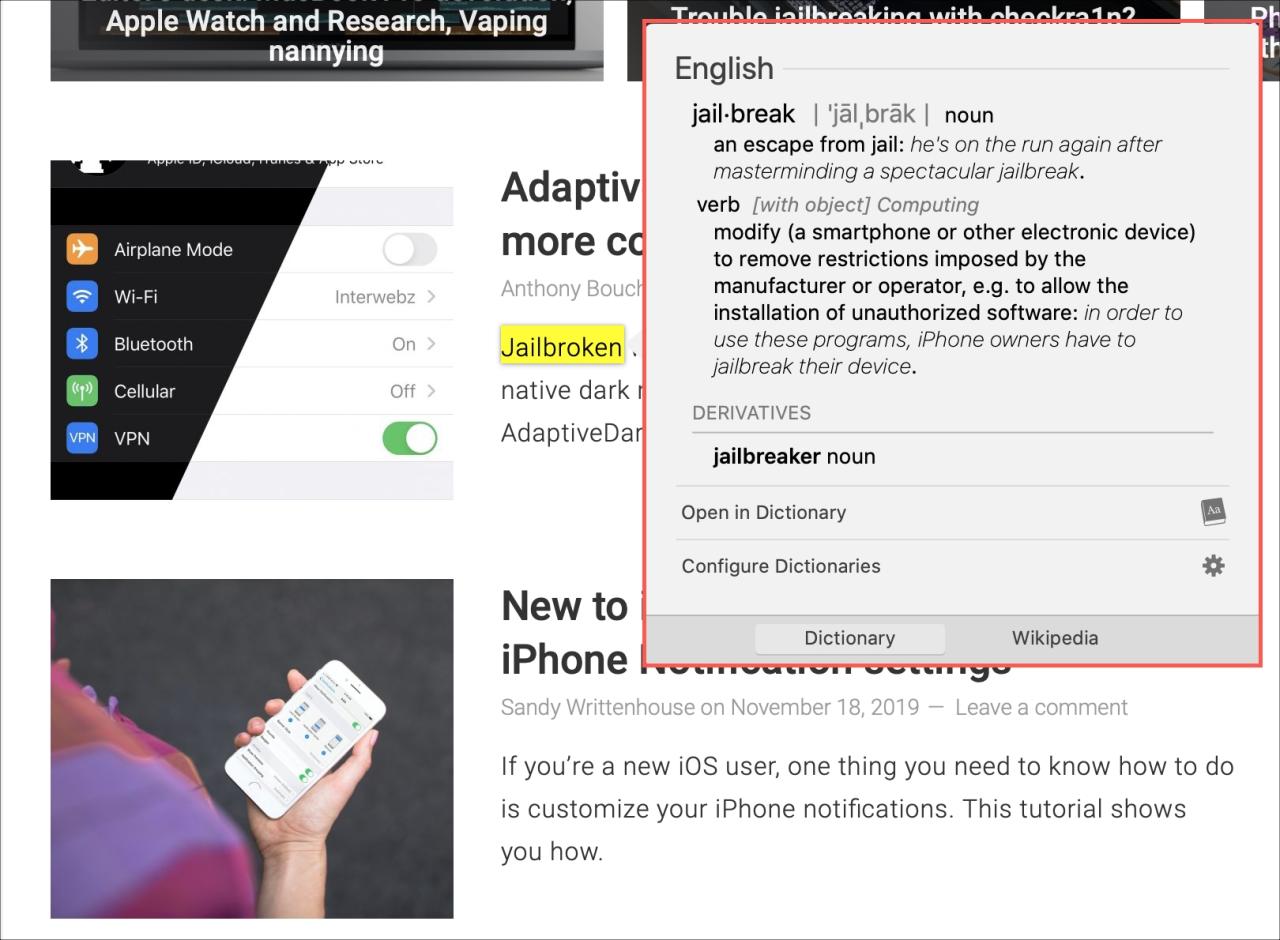
Opciones de la herramienta Buscar
Tiene más opciones para consultar además del Diccionario. Y las opciones difieren dependiendo de la palabra o frase. Cuando abra la herramienta Buscar, simplemente deslice o pase el dedo hacia la derecha para ver las opciones adicionales.
- Wikipedia : Muestra una vista previa de la palabra o frase en Wikipedia.
- Siri Knowledge : muestra los detalles que Siri tiene sobre la palabra o frase.
- iTunes Store : Muestra canciones o álbumes que contienen la palabra o frase.
- App Store o Mac App Store : muestra las aplicaciones de iOS o Mac con la palabra o frase.
- Librería : Muestra libros con la palabra o frase en el título.
- Películas : Muestra películas con la palabra o frase en el título.
- Programa de TV : Muestra programas de TV con la palabra o frase en el título.
- Mapas : muestra una ubicación con la palabra o frase en su nombre en un mapa con detalles de contacto y reseñas de Yelp.
- Noticias : Muestra noticias relacionadas con la palabra o frase.
- Twitter : Muestra un tweet reciente con la palabra o frase.
- Vídeos web : Muestra vídeos web relacionados con la palabra o frase.
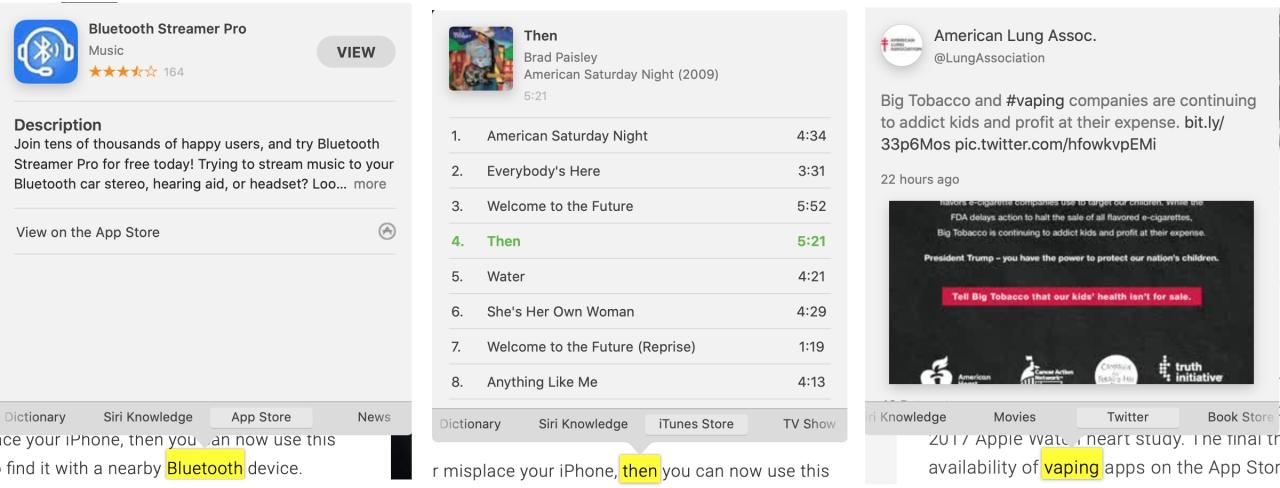
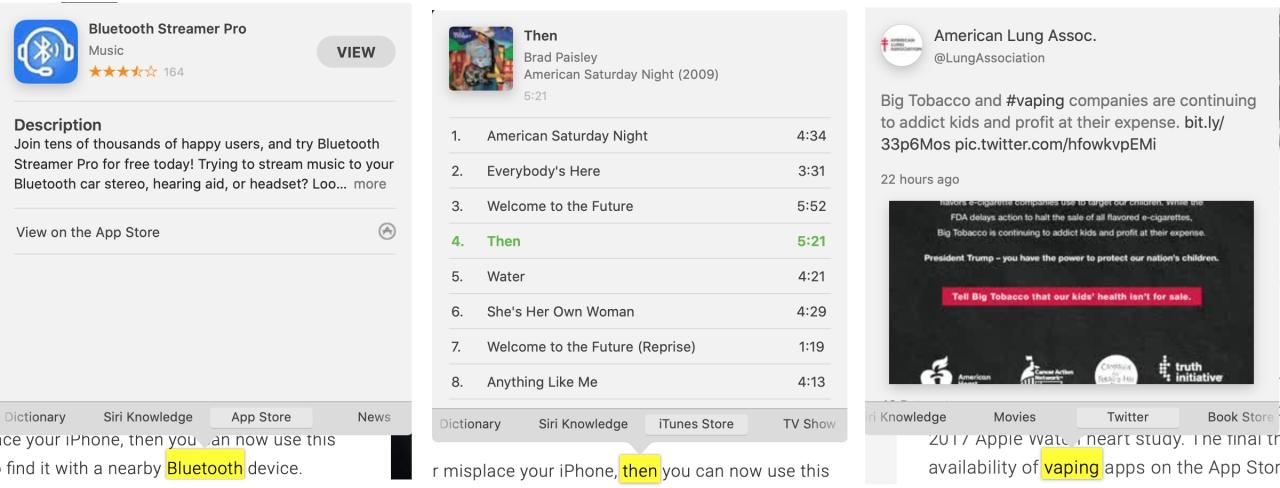
Dentro de cada opción anterior, puede hacer clic para obtener más detalles o dirigirse directamente a la fuente. Por ejemplo, las películas lo llevarán a la aplicación de TV y una aplicación lo llevará a la App Store.
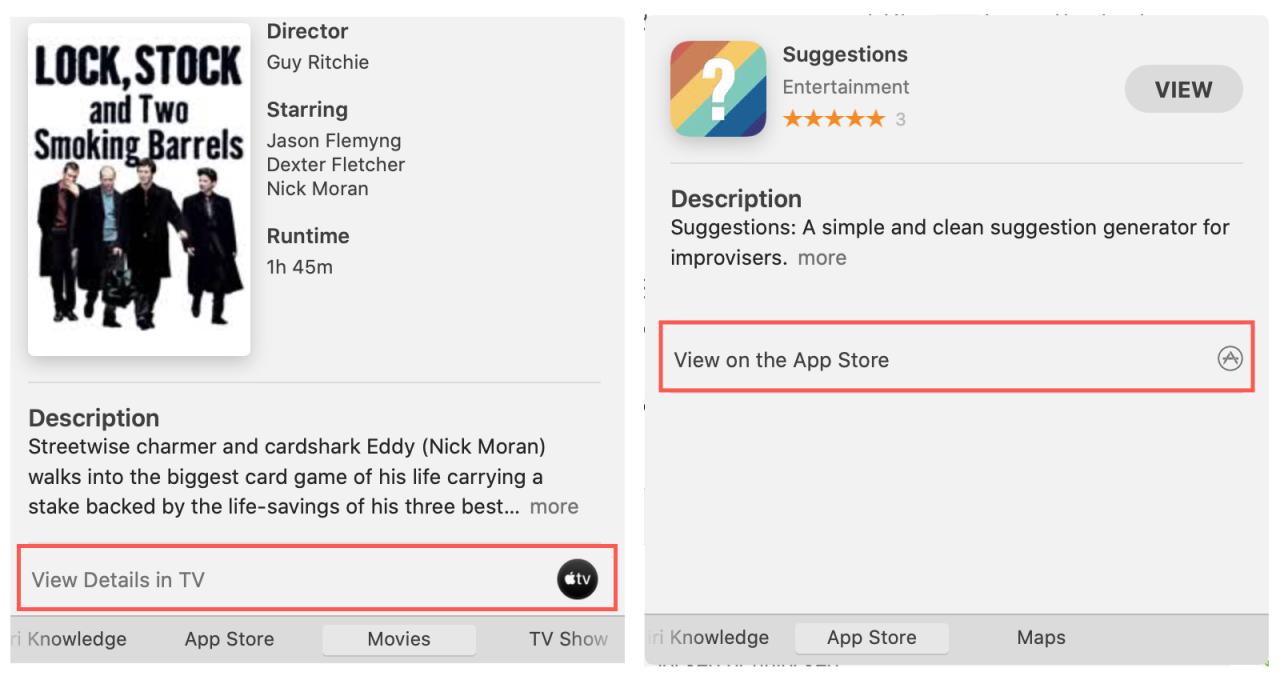
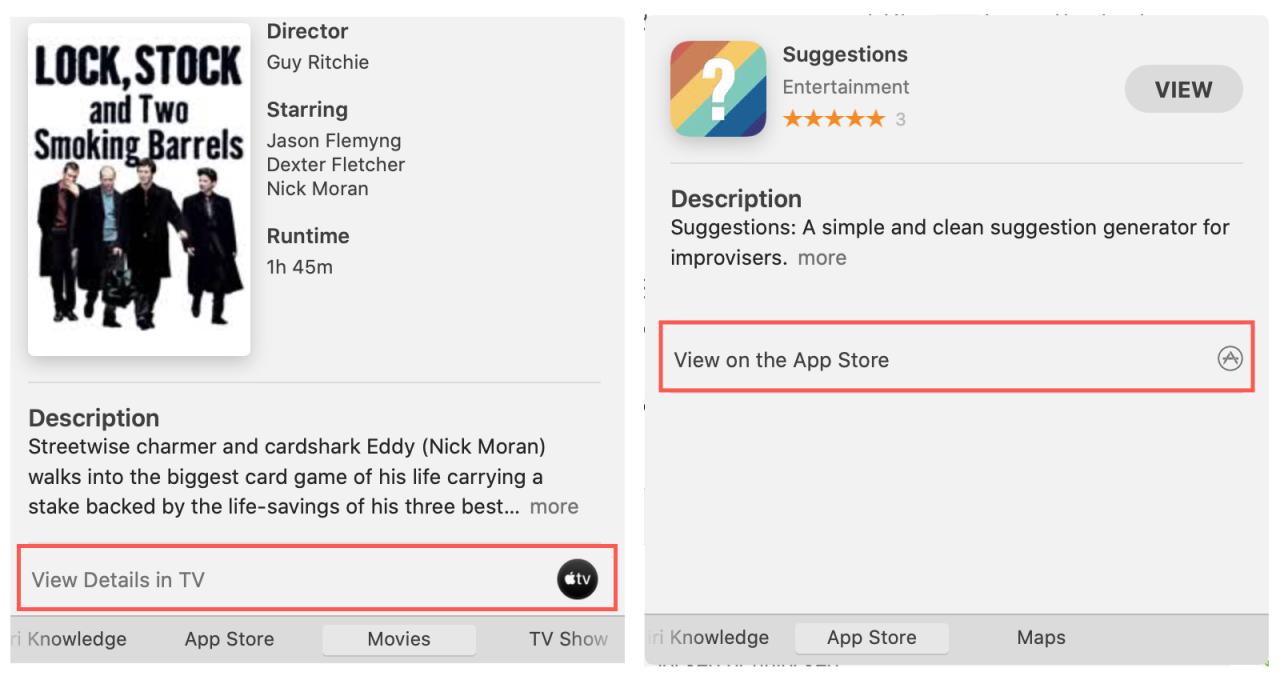
Ajustar las sugerencias en Buscar
Su Mac utilizará las sugerencias que habilite para Spotlight Search si lo desea. Para habilitar o deshabilitar esta opción, abra sus Preferencias del sistema con el botón de su Dock o haciendo clic en el ícono de Apple > Preferencias del sistema en la barra de menú y luego siga estos pasos.
1) En Preferencias del sistema , haga clic en Spotlight .
2) En la parte inferior de la configuración de Spotlight, marque o desmarque la casilla Permitir sugerencias de Spotlight en Buscar .
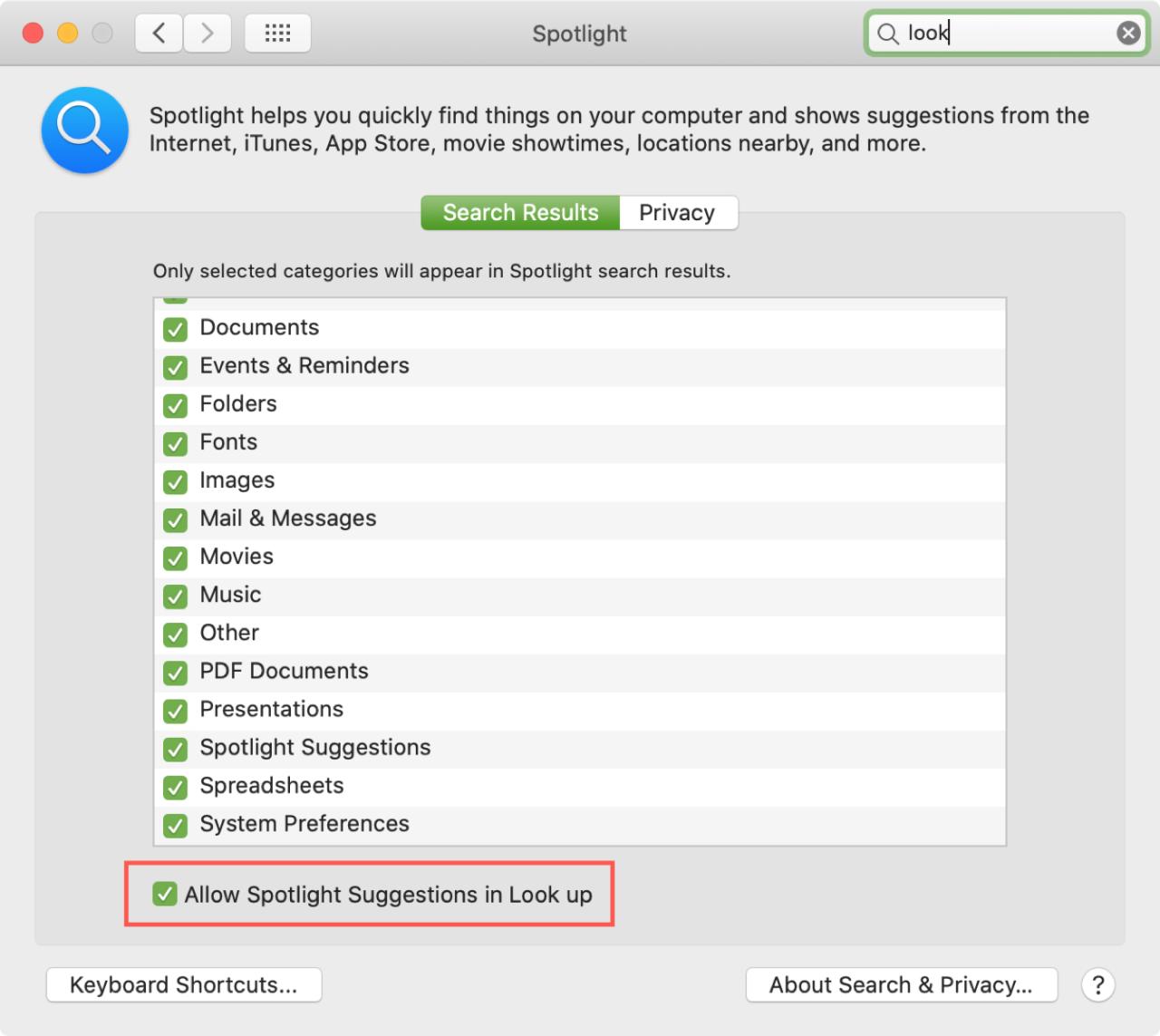
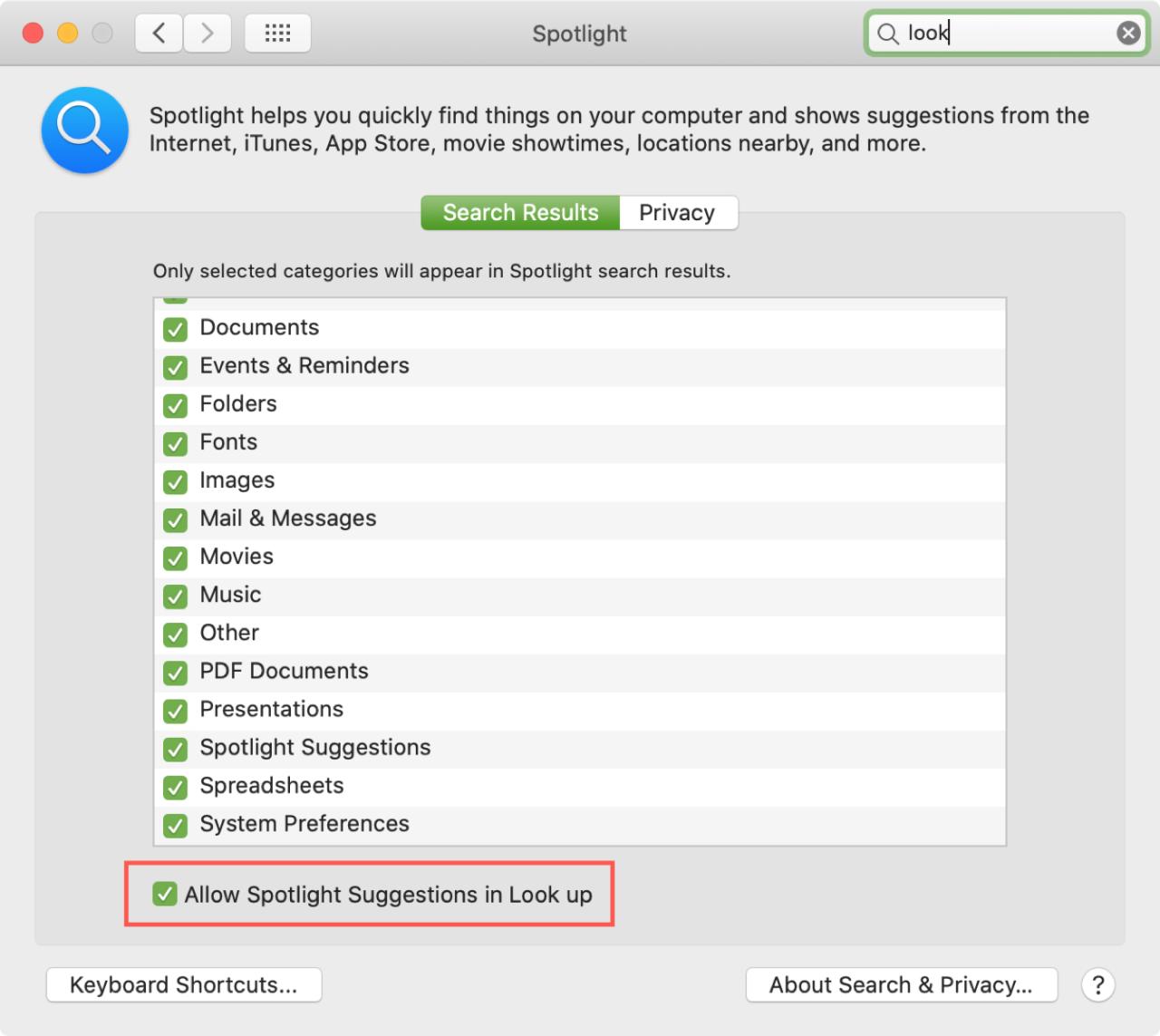
Envolviendolo
La herramienta de referencia Look Up en Mac realmente es una gran característica que puede ahorrarle tiempo. Ya sea que desee una definición o esté interesado en una película, una aplicación o una publicación en Twitter , Look Up puede ayudarlo.
¿Es la herramienta Buscar algo que olvidas o que usas todo el tiempo en tu Mac? ¡Haznos saber!





